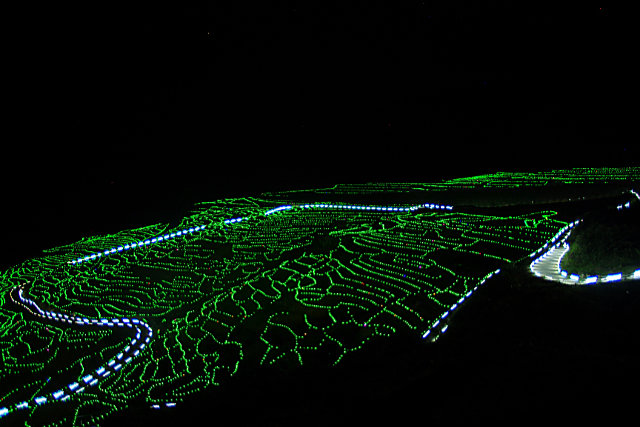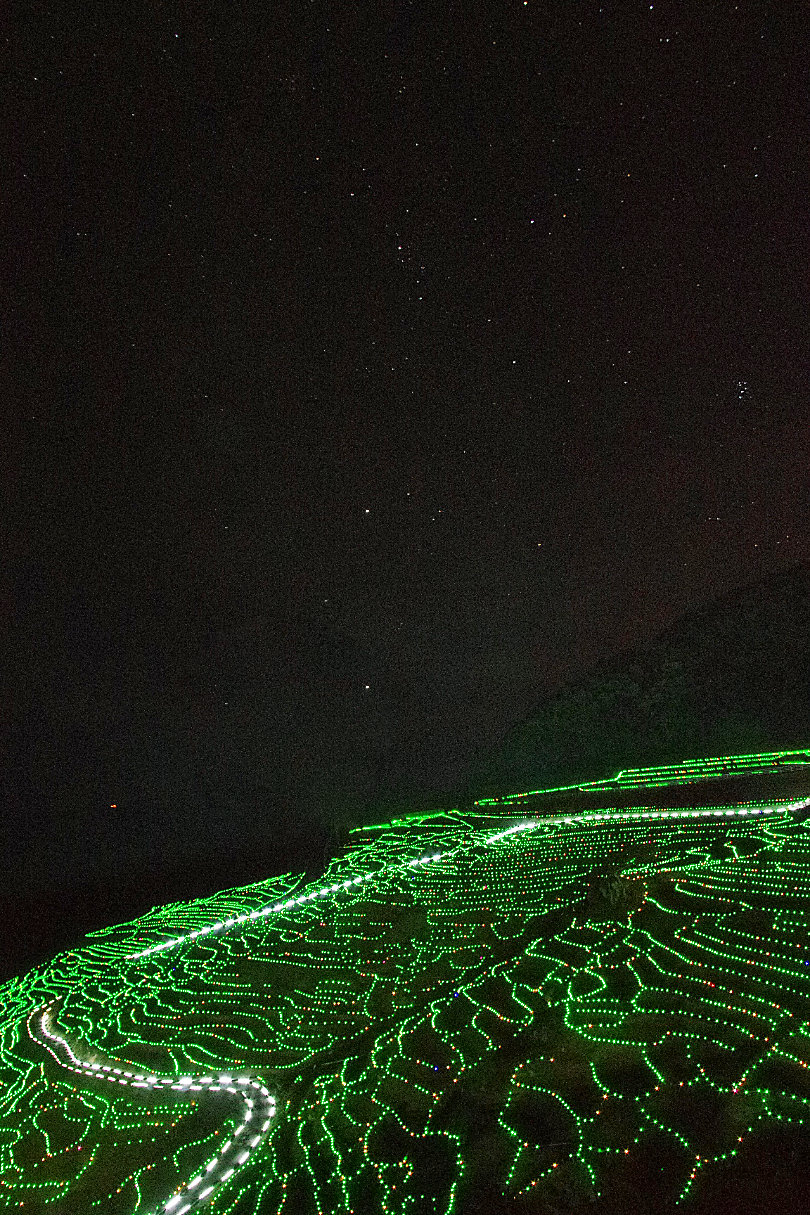金沢市民芸術村で開催された北陸ダンスフェスティバルに行ってきました。
北陸ダンスフェスティバルの事を知らなかったのですが、運営サイドのメンバーから「きまっし金沢」イベントカレンダーに北陸ダンスフェスティバルを登録して欲しいとの依頼があったので、調べてみると面白そうなので、興味をもったのです。
「きまっし金沢」イベントカレンダーに掲載する基準は、自分が金沢から出かけても見たいと感じるという事なのです。そういう訳で掲載することにしました。
いしかわ百万石文化祭の一環としてのeventだという事だったので、いしかわ百万石文化祭の説明欄に北陸ダンスフェスティバルも行われると記入しました。
いしかわ百万石文化祭のサイトには、日本舞踊の祭典とかオペラ「禅」とか金沢の無形民俗文化財共演会とか、いしかわ洋舞フェスティバルが単独で紹介されていましたが、北陸ダンスフェスティバルは、金沢ナイトミュージアム・エクスペリメントとしてしか紹介されていませんでした。
せっかく見に行くなら撮影してブログに掲載したいと思い、撮影の許可を依頼したら、撮影は主催者側スタッフとメディアだけが対象で、個人には許可できないと言うのです。
「きまっし金沢」はメディアに該当しないのですかと聞くと、正式に取材の許可する事が必要で「通路からの撮影を、10〜15分程度で行って頂いております。またシャッター音の為ご撮影頂けるタイミングにも制限があり、撮影中はスタッフが同行して指示を出させて頂く場合がございます。取材について金沢芸術創造財団より一度ご連絡させて頂く必要がございます。」ということでした。
なんか制限も多く面倒なのでやめました。
そんな経緯があったのですが、興味があったので行く事にしました。
入場チケットはネットで購入する方法と金沢市民芸術村で購入する方法があるのですが、基本的にネットのチケットは不安なので、金沢市民芸術村に購入しに行きました。
それほど早く購入したわけでも無かったのに、金沢市民芸術村で販売している北陸ダンスフェスティバルの全てのチケットでの最初の購入者でした。
今日は、雨だったので自動車で行く事にしたのですが、駐車場が満車で駐車できないと嫌なので開演1時間前に入りました。
かなり駐車場が埋まっていて、奥の方に少し駐車できるところがあるという感じでした。
金沢職人大学校の関係者の駐車もあったようです。
フェスティバルってくらいだから、いろんな事が平行して開催されているのかなと思っていたのですが、その時間にはステージだけの開催だったようです。
会場は、赤レンガの建物では無く、パフォーミングスクエアという建物でした。
時間つぶしに不安を感じたのですが、雨の降る中、会場の外で1人で大声で笑いながら踊っている人がいました。
これもイベントの1つでスペシャルパフォーマンスだったようです。
1時間ぶっ通しで踊っているようです。
他の観客の人も一緒に踊ったりしていました。
お陰で待つ時間に苦痛を感じなくて良かったです。


開場時間になったので、会場に入ったのですが、がらがらで場所取りするほどで無かったので、またパフォーマンスを見るために会場を出ました。
開演10分前に会場に入ったのですが、外から異様に盛り上がっている音が聞こえました。
会場は4方向に30ずつ合計120個の椅子が設置されていました。

結局開演になっても6割程度の入りでした。
特に宣伝もしていないし、マスコミの露出も無いので、存在自体知られていないのだと思います。
ちなみに、出演者をネットで検索してみたのですが、どういうパフォーマンスをしているのか知る情報がほとんど無かったです。
これでは、フェスティバルの存在を知っても行きたいと思わせる事はできないんじゃないかと思います。もっと積極的に露出しないと、すそ野を広げる事はできないと思います。
せめて公式サイトで出演アーティストの動画を紹介するくらいの配慮は必要だと思います。
公演の妨げになるような撮影は避けないといけないけど、肖像権などと堅苦しい事を言わないで、もうちょっと撮影を開放する方向をとらないと、いつまでたっても存在が認知されないままなんじゃないかなと思いました。
ちなみに翌日の新聞には北陸ダンスフェスティバルについて、全く触れられていませんでした。
今回の公演は4アーティストのステージがあり、1アーティスト15分程度のパフォーマンスでした。最初のステージは面白かったのですが、アーティストが変わるたびに、モジベーションが下がってきました。
どちらかというと、ブレイクダンスのほうが見ていて楽しいです。
今回のチケットは、キックバックチケット応援制度を採用していました。
「投げ銭チケット」用いて行うシステムで、会場の受付で500円分の投げ銭チケットをお客様に渡し、終演後に気に入った作品の投票箱にチケットを入れてもらい、。出演者は投票で得た分の報酬を現金で受け取る事が出来るということでした。
俊は、前もってキックバックチケット応援制度って何か聞いていたので知っていたけど、会場では何の説明もありませんでした。
ちょっと運営方法に疑問を感じました。
入場時に渡されたパンフレットに、金沢舞踏館(山本萌、白榊ケイ 他)の公演のものがあったので興味を持ちました。行こうかな。